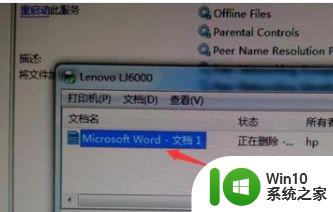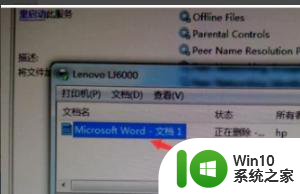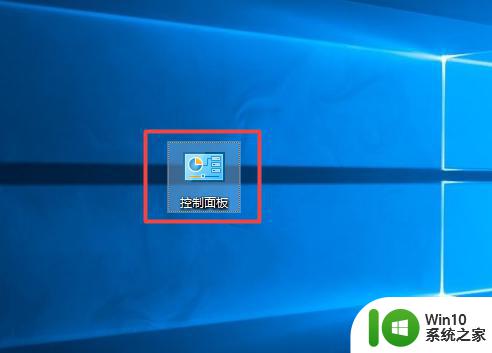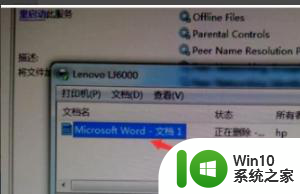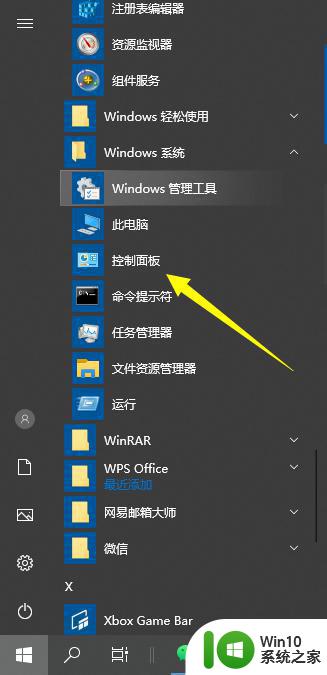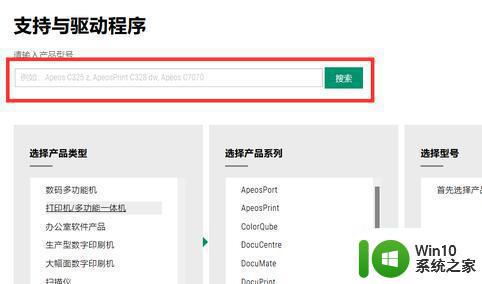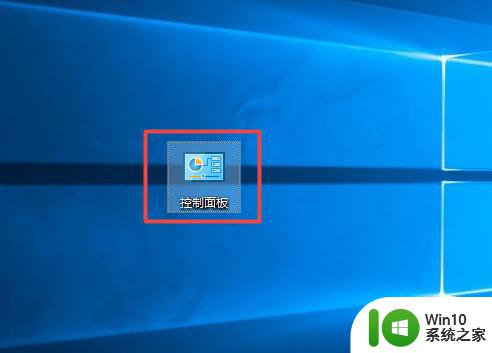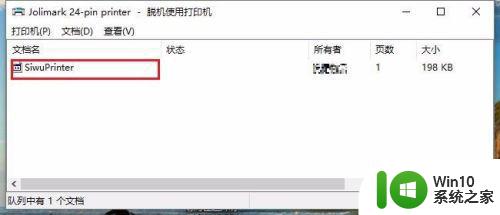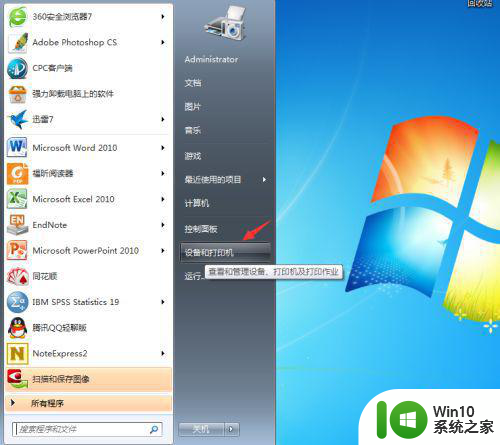打印显示文档被挂起怎么回事 打印机文档一直挂起怎么解决
更新时间:2024-10-02 12:41:30作者:yang
打印机文档一直挂起可能是因为打印队列中存在错误或者打印机与计算机连接出现问题,此时我们可以尝试先暂停再恢复打印机,或者重新启动打印机和计算机。如果问题仍未解决,可以尝试清空打印队列并重新添加打印任务。如果仍然无法解决,可能需要考虑升级打印机驱动程序或者联系专业人员进行维修。希望以上方法能帮助您解决打印机文档挂起的问题。
步骤如下:
1.打开打印机任务栏,查看文档是否被挂起
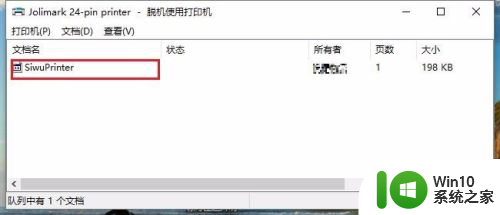
2.点击电脑的“控制面板”
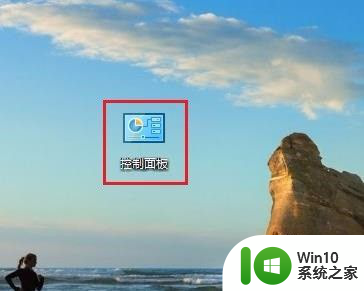
3.点击“查看设备和打印机”
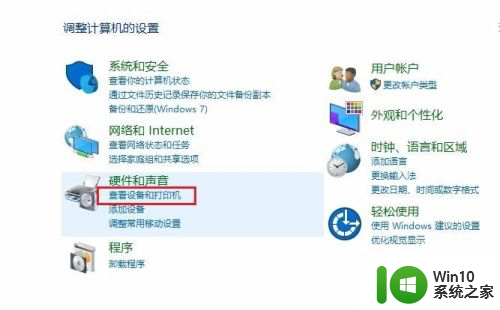
4.这时你会看见连接的打印机上有个感叹号,这就证明连接异常
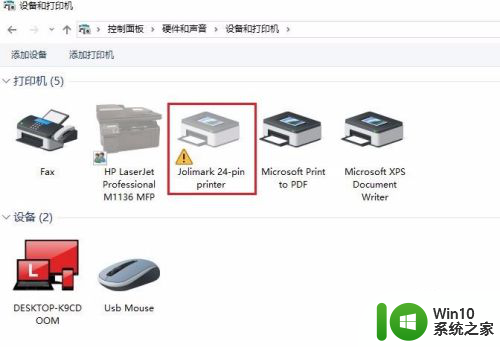
5.鼠标右键点击连接异常打印机,再点击“删除设备”
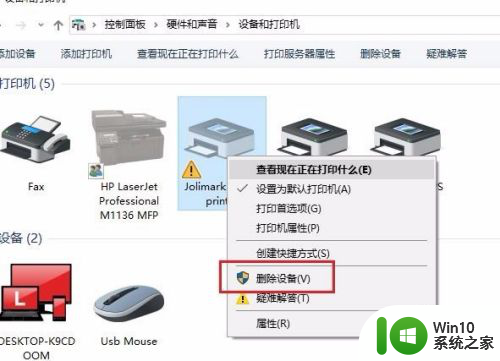
6.方法一、如果你的驱动是正常的,只需重启电脑就可以
方法二、通过驱动软件重新安装驱动

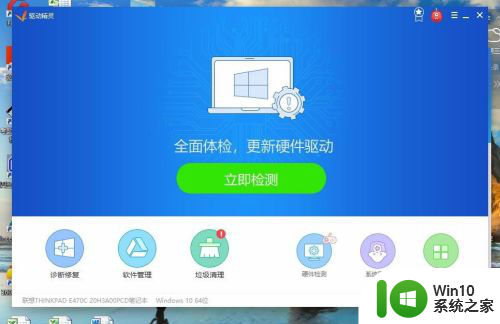
7.然后打印机上就没有感叹号了,就证明连接正常
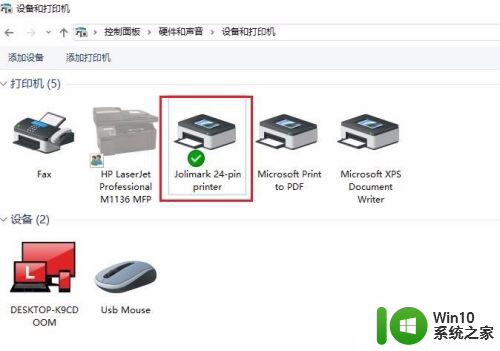
以上是有关打印显示文档被挂起的全部内容,如果您还不清楚,请按照以上方法操作,希望能为大家提供帮助。